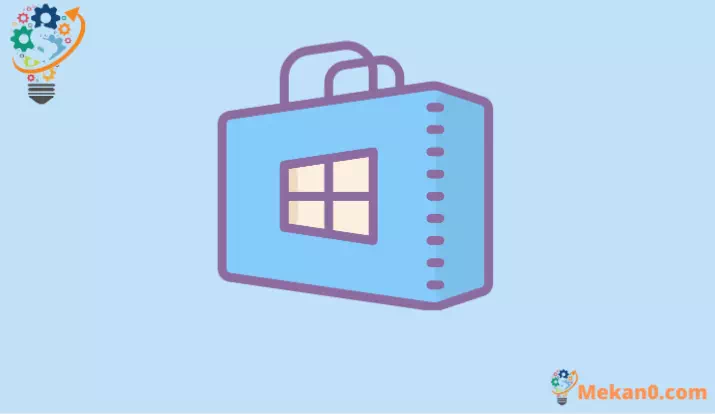Rregulloni problemin e moshapjes së Microsoft Store Windows 11
Gjithçka që duhet të dini për të rregulluar Dyqanin e Microsoft kur e hapni në kompjuterin tuaj Windows 11.
Dyqani i Microsoft është një treg ose platformë ku mund të blini dhe shkarkoni shumë aplikacione dhe lojëra. Ai funksionon ngjashëm me App Store në iOS ose Play Store në Android, por për kompjuterin tuaj Windows 11. Dyqani ka një përzgjedhje të mirë aplikacionesh dhe lojërash të disponueshme për t'u shkarkuar.
Megjithëse Microsoft Store ofron një platformë të përshtatshme dhe të sigurt për shkarkimin dhe instalimin e aplikacioneve, ai nuk ka qenë shumë i besueshëm që nga prezantimi i tij në tetor 2012. Është shumë e zakonshme që Microsoft Store të ndeshet me probleme të ndryshme si përplasja dhe moshapja fare, ose mos të qenit në gjendje të shkarkojë aplikacione.
Çfarë e bën Microsoft Store të mos hapet në Windows 11?
Disa faktorë mund të jenë përgjegjës për shkaktimin e problemit “Microsoft Store Not Haping”. Kjo për shkak se aplikacioni varet nga disa aplikacione ose shërbime të cilësimeve. Disa nga arsyet pse mund të hasni këtë problem janë:
- Lidhja juaj e internetit nuk funksionon siç duhet
- Versioni juaj i Windows është i vjetër
- Cilësimet e gabuara të datës dhe orës nuk janë vendosur saktë
- Cilësimet e pasakta të vendit ose rajonit
- Historia e cache-it është e prishur ose e korruptuar
- Aktivizimi i antivirusit ose VPN mund të ndikojë në hapjen e dyqanit
- Shërbimet e Windows Update janë çaktivizuar dhe kjo është një arsye kryesore pse Dyqani nuk do të hapet
Tani që dimë shkaqet e mundshme të këtij problemi, le të kalojmë te zgjidhjet ose metodat për ta hequr këtë problem. Ne do të fillojmë me disa zgjidhje bazë dhe do të kalojmë te disa zgjidhje të avancuara për të provuar nëse zgjidhjet bazë nuk arrijnë ta rregullojnë problemin.
1. Kontrolloni lidhjen tuaj të internetit
Eshtë e panevojshme të thuhet, duhet të keni një lidhje të duhur interneti për të hyrë në Dyqanin e Microsoft. Nëse lidhja juaj e internetit është e ngadaltë ose e gabuar, Dyqani i Microsoft nuk do të jetë në gjendje të kontaktojë serverët e Microsoft për të marrë ose dërguar ndonjë të dhënë. Kështu, përpara se të shkojmë përpara dhe të bëjmë ndonjë ndryshim tjetër, do të ishte e mençur të zbulonim nëse Interneti nuk po e shkakton problemin.
Ka disa mënyra për t'u siguruar që keni një lidhje të mirë interneti. Mund të shkoni te cilësimet e rrjetit për të kontrolluar nëse jeni lidhur me internetin. Hapni menunë e cilësimeve duke shtypur Vajza+ i Në tastierë, kërkojeni atë në Windows Search.
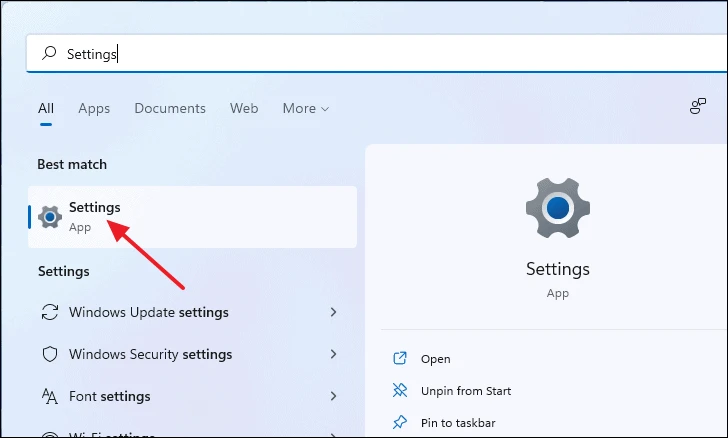
Në dritaren e cilësimeve, klikoni në "Rrjeti dhe Interneti" nga paneli i majtë. Tani sigurohuni që poshtë tekstit të trashë të Ethernet-it, të thotë "Connected" pranë ikonës blu të globit. Nëse jeni lidhur me Wifi në vend të Ethernet, teksti me shkronja të zeza do të tregojë Wifi në vend të Ethernet, por pjesa tjetër do të jetë e njëjtë.
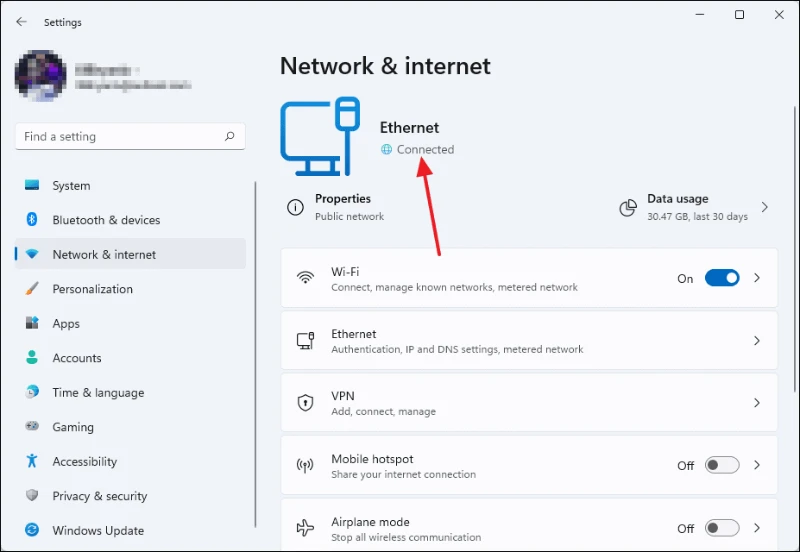
Përndryshe, mund të përdorni gjithashtu dritaren e linjës së komandës për të bërë ping çdo adresë IP si google.com për të parë nëse po merrni ping të qëndrueshëm. Nëse nuk merrni tinguj të qëndrueshëm dhe shihni tekste si "Kërkesa mbaroi", atëherë keni një lidhje të gabuar të internetit.
Për ta kontrolluar vetë, hapni një dritare Command Prompt duke shtypur CMD në Start Menu Search dhe duke e zgjedhur atë nga rezultatet e kërkimit.
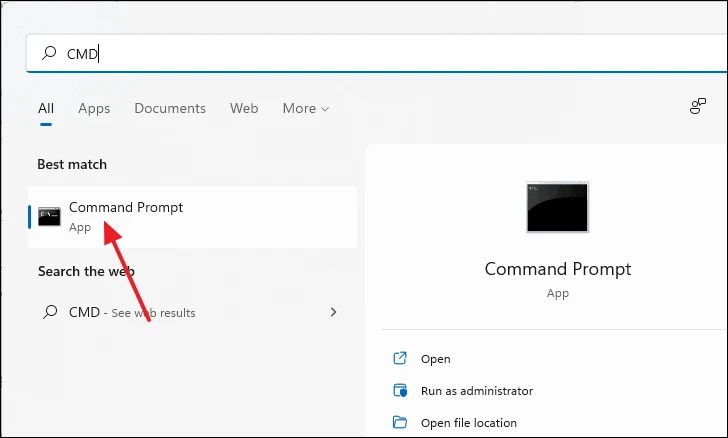
Në dritaren e vijës së komandës, shkruani komandën e mëposhtme në vijën e komandës dhe shtypni Shkruani.
ping google.com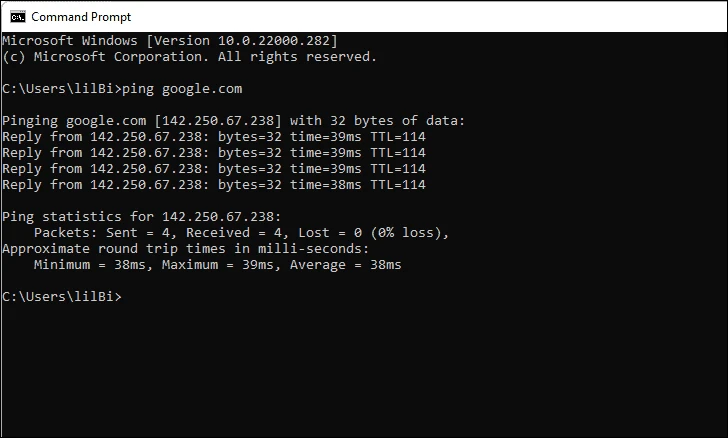
Sigurohuni që të tregojë 0% humbje që tregon humbjen e paketës. Nëse keni një shkallë të lartë të humbjes së paketave ose ping juaj mesatar është mbi 80-100 ms, atëherë keni një lidhje të ngadaltë ose të gabuar të internetit që po bën që Dyqani i Microsoft të mos hapet. Në këtë rast, kontaktoni ofruesin tuaj të internetit.
2. Rivendosni cache të Microsoft Store
Rivendosja e cache-it është një proces shumë i thjeshtë dhe i shpejtë. Mund të heqë çdo skedar të prishur ose të korruptuar të pranishëm në të dhënat e cache-it, gjë që mund t'ju pengojë të hapni Dyqanin. E tëra çfarë ju duhet të bëni është të shkruani "wsreset" në kërkimin e menysë së fillimit dhe ta zgjidhni atë nga rezultatet e kërkimit
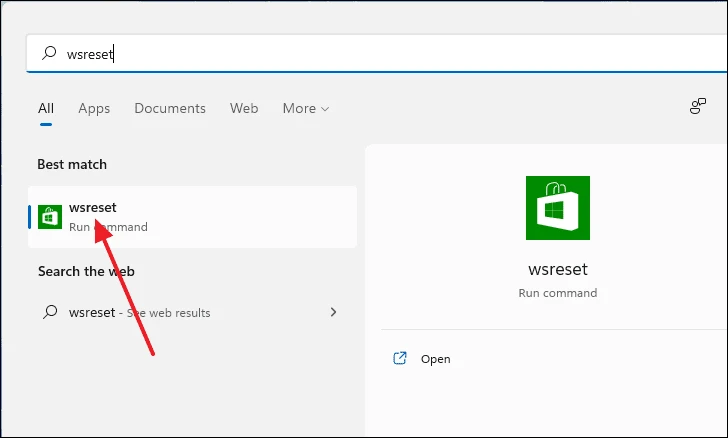
Tani do të shfaqet një dritare e zezë e konsolës dhe kjo është normale. Jini të durueshëm dhe prisni që procesi të përfundojë automatikisht dhe të mbyllet vetë.
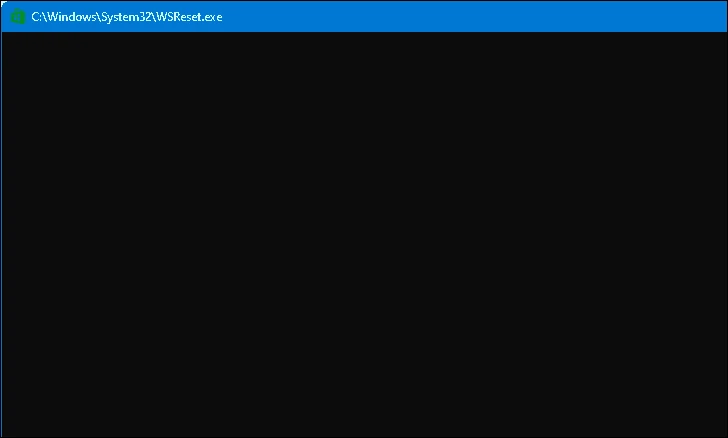
Pasi tastiera të mbyllet, të dhënat e cache-it do të fshihen dhe Dyqani i Microsoft do të hapet.
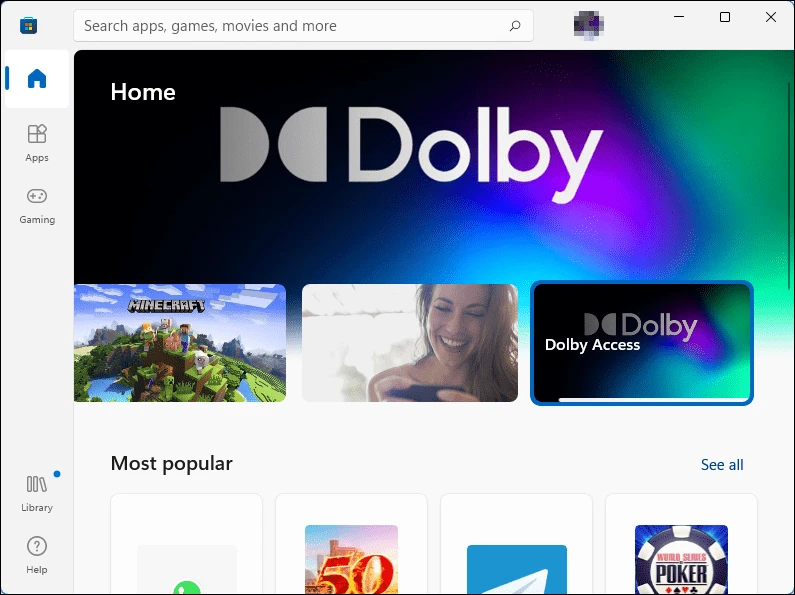
3. Regjistrojeni sërish Microsoft Store duke përdorur Powershell
Meqenëse Dyqani i Microsoft është një aplikacion sistemi, ai nuk mund të hiqet dhe të riinstalohet në asnjë mënyrë normale, as nuk është një ide e mirë për ta bërë këtë. Por mund të përdorni tastierën Windows PowerShell për të riregjistruar aplikacionin në sistem dhe mund të heqë çdo gabim ose defekt.
Së pari, shkruani "PowerShell" në kërkimin e Windows. Klikoni me të djathtën mbi të nga rezultatet e kërkimit dhe zgjidhni Run as administrator.
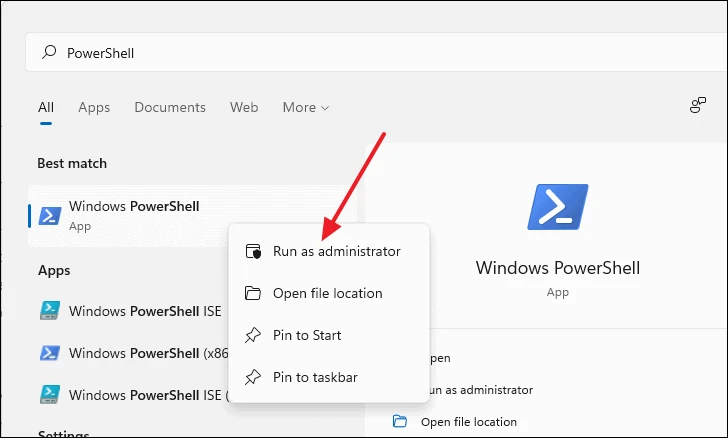
Në dritaren PowerShell, kopjoni dhe ngjisni rreshtin e mëposhtëm në vijën e komandës dhe goditni Shkruani.
PowerShell -ExecutionPolicy Unrestricted -Command "& {$manifest = (Get-AppxPackage microsoft.windowsstore).InstallLocation + 'AppxManifest.xml' ; Add-AppxPackage -DisableDevelopmentMode -Register $manifest}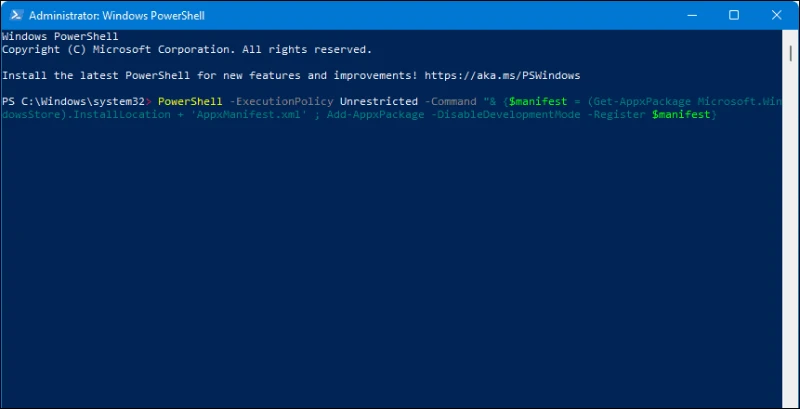
Provoni të hyni në Dyqanin e Microsoft tani dhe shikoni nëse funksionon.
4. Përdorni zgjidhësin e problemeve të aplikacioneve të Windows Store
Microsoft është i vetëdijshëm se aplikacioni i Dyqanit po prishet. Prandaj, Windows 11 vjen me një zgjidhje të problemeve për Dyqanin e Microsoft. Për të hyrë në zgjidhjen e problemeve, fillimisht hapni Cilësimet duke shtypur Vajza+ inë tastierën tuaj ose duke e kërkuar atë në Windows Search.
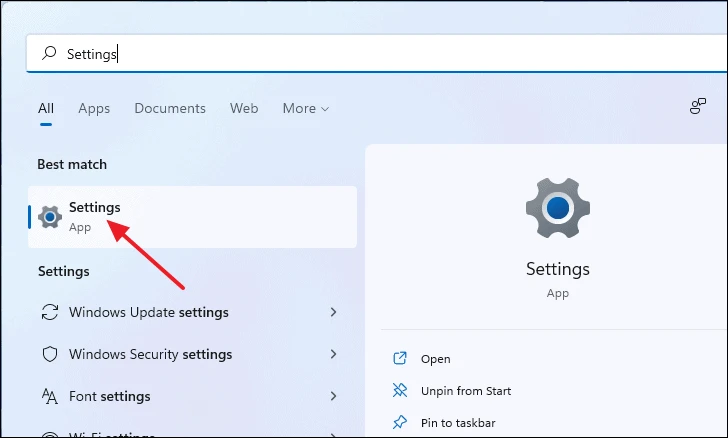
Në dritaren e cilësimeve, lëvizni poshtë në panelin e majtë dhe zgjidhni Zgjidhja e problemeve.
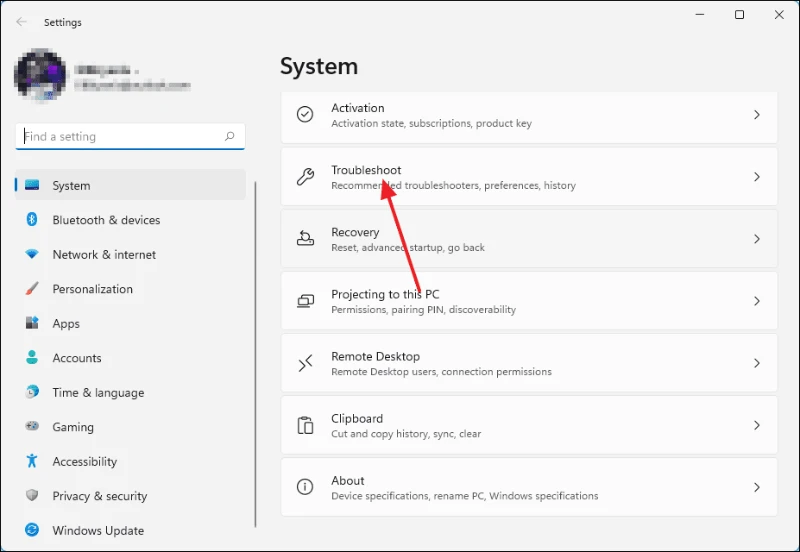
Më pas, nën seksionin Opsionet, klikoni në Mjete të tjera për zgjidhjen e problemeve.
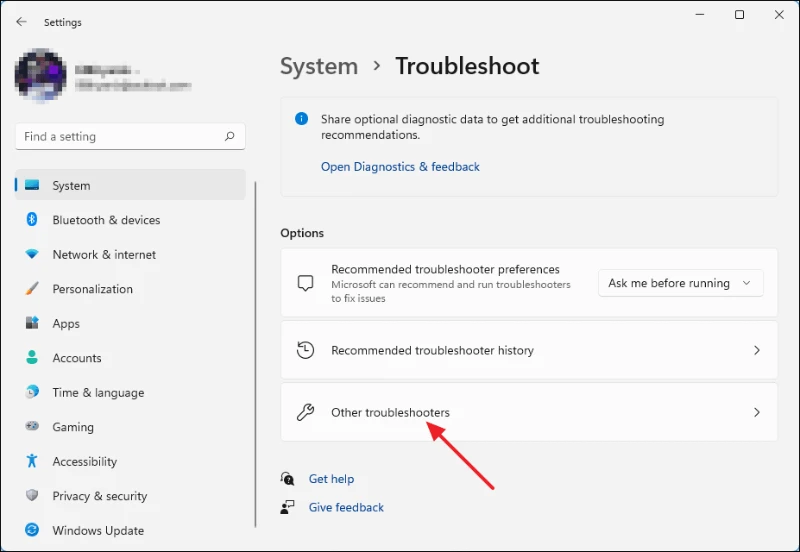
Nga atje, lëvizni poshtë derisa të shihni aplikacionet e Windows Store dhe klikoni butonin Run pranë tij.
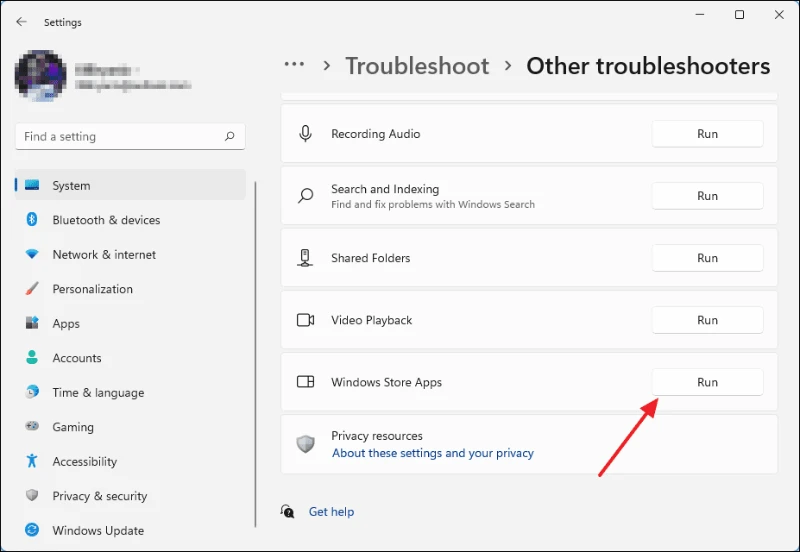
Tani, prisni që zgjidhësi i problemeve të identifikojë problemin.
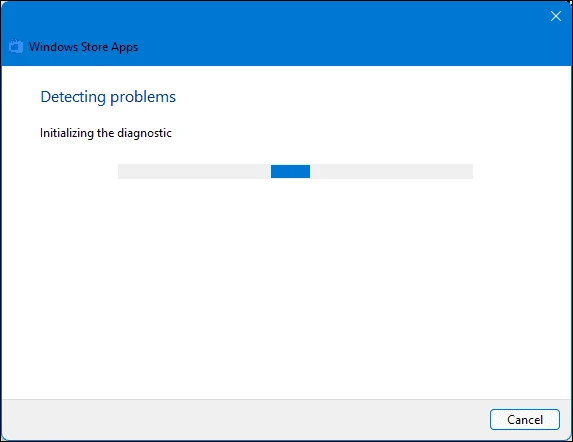
Nëse zgjidhësi i problemeve mund ta identifikojë problemin, ai do të shfaqet këtu dhe ju do të keni mundësitë për ta zgjidhur atë.
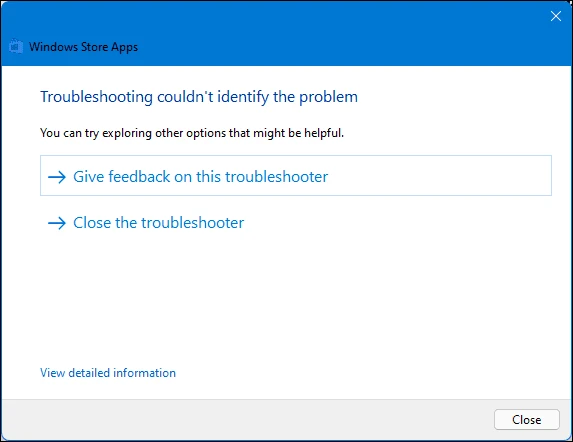
5. Rivendosni ose riparoni aplikacionin Microsoft Store
Një nga mënyrat më të lehta për të rregulluar problemin që nuk funksionon Microsoft Store është thjesht të rivendosni ose rregulloni aplikacionin duke përdorur menynë e cilësimeve të aplikacionit. Së pari, hapni Cilësimet duke klikuar me të djathtën në butonin Start në shiritin e detyrave dhe duke zgjedhur Cilësimet.
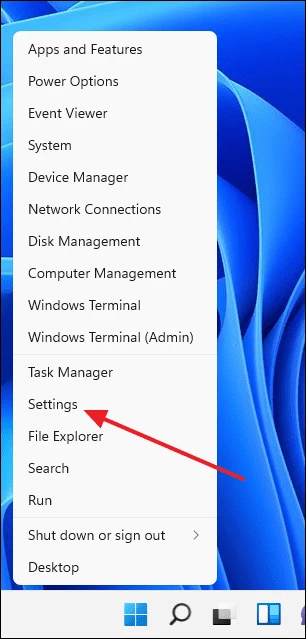
Në dritaren e cilësimeve, zgjidhni Aplikacionet nga paneli i majtë dhe më pas zgjidhni "Aplikacionet dhe veçoritë" nga paneli i majtë.
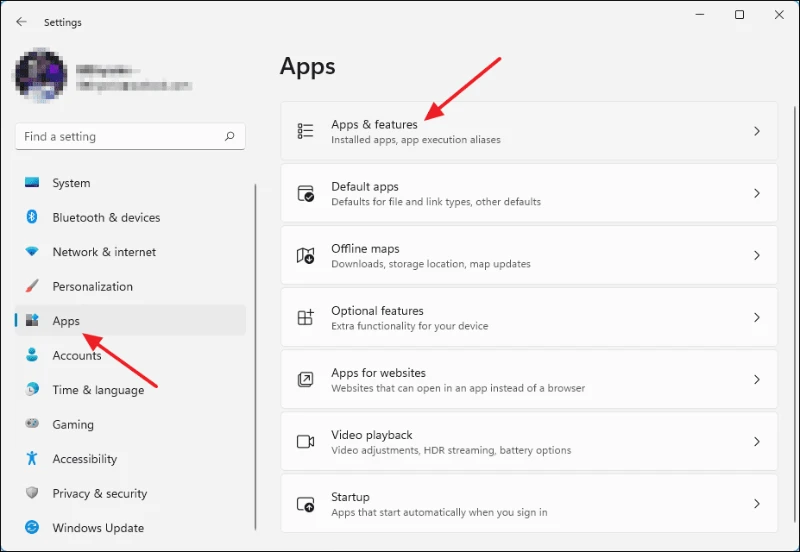
Më pas, lëvizni poshtë derisa të gjeni Microsoft Store dhe klikoni në tre pikat vertikale në anën tjetër të tekstit.
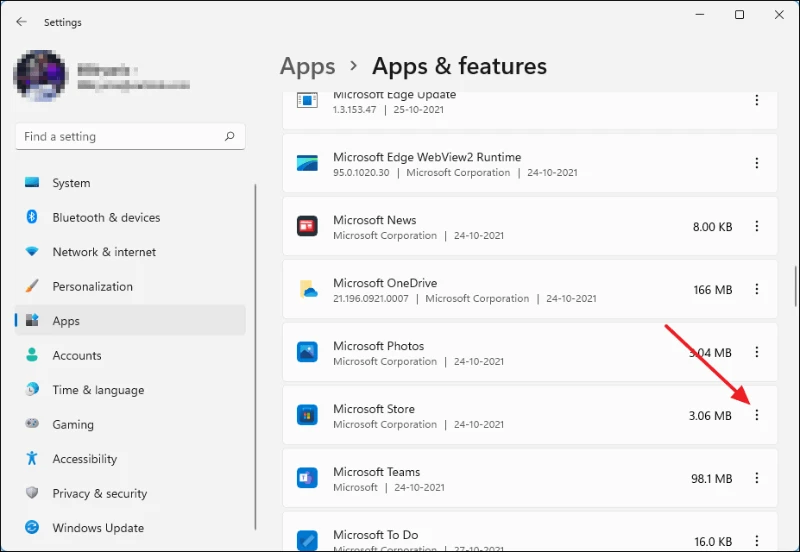
Tani, klikoni në Opsionet e Avancuara.
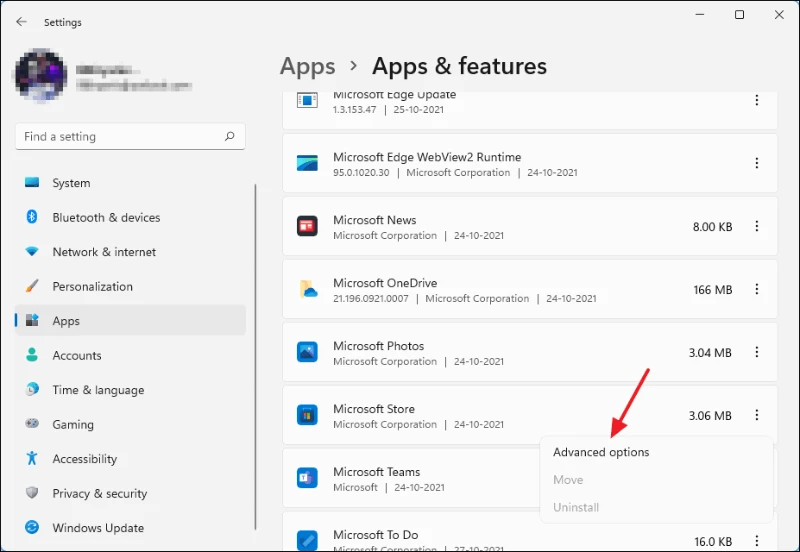
Pasi të klikoni në Advanced nëse lëvizni poshtë, do të keni opsionin për të Riparuar ose Rivendosur aplikacionin Microsoft Store. Provoni të dyja dhe shikoni nëse kjo rregullon "Çështjen që nuk hapet dyqani i Microsoft".
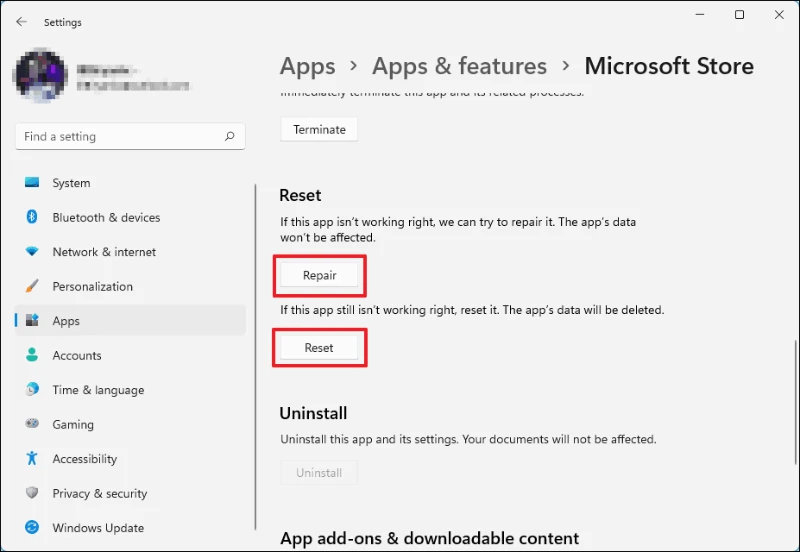
6. Sigurohuni që Windows Update Services është i aktivizuar
Dyqani i Microsoft mbështetet në shumë shërbime të brendshme, duke përfshirë shërbimin "Windows Update". Nëse ky shërbim fiket për ndonjë arsye, shkakton shumë probleme në Dyqanin e Microsoft. Për t'u siguruar që ky shërbim po funksionon, shkruani "services" në kërkimin e Windows dhe zgjidhni aplikacionin nga rezultatet e kërkimit.
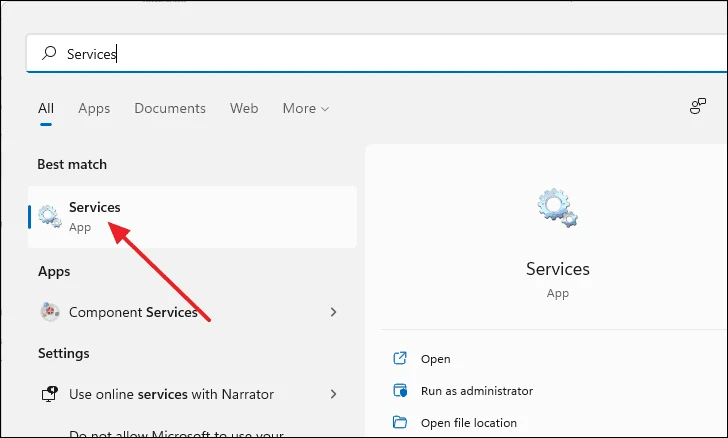
Do t'ju shfaqet një listë e shërbimeve lokale që funksionojnë në kompjuterin tuaj. Gjeni "Windows Update" nga lista. Klikoni dy herë në Windows Update Service.
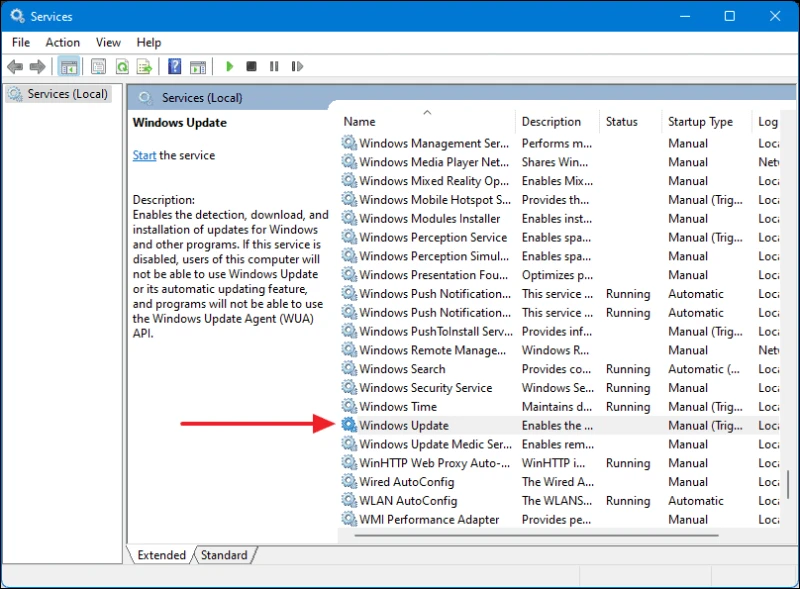
Tani do të shfaqet një kuti dialogu e quajtur Karakteristikat e Windows Update (Computer Local). Këtu, sigurohuni që lloji i nisjes është vendosur në Automatik dhe tregon se është duke u ekzekutuar pranë statusit të shërbimit. Nëse jo, thjesht klikoni në “Start; butonin më poshtë dhe keni mbaruar.
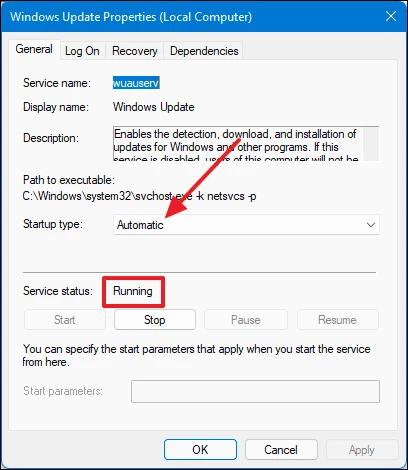
7. Kontrolloni dhe instaloni çdo përditësim në pritje të Windows
Përditësimet e Windows jo vetëm që sjellin veçori të reja, por gjithashtu vijnë me rregullime të gabimeve, përmirësime të performancës, shumë përmirësime të stabilitetit dhe shumë më tepër. Për më tepër, kur Microsoft vëren gabime ose probleme me sistemin operativ, ai shtyn korrigjimet përmes përditësimeve. Kështu, vetëm përditësimi i kompjuterit tuaj Windows 11 mund ta zgjidhë automatikisht problemin tuaj.
Për të kontrolluar nëse keni të instaluar versionin më të fundit të Windows, fillimisht hapni menynë Settings duke shtypur Vajza+ i. Tani në dritaren e cilësimeve, zgjidhni "Windows Update" nga paneli i majtë dhe klikoni në butonin blu "Kontrollo për përditësime" në panelin e djathtë.
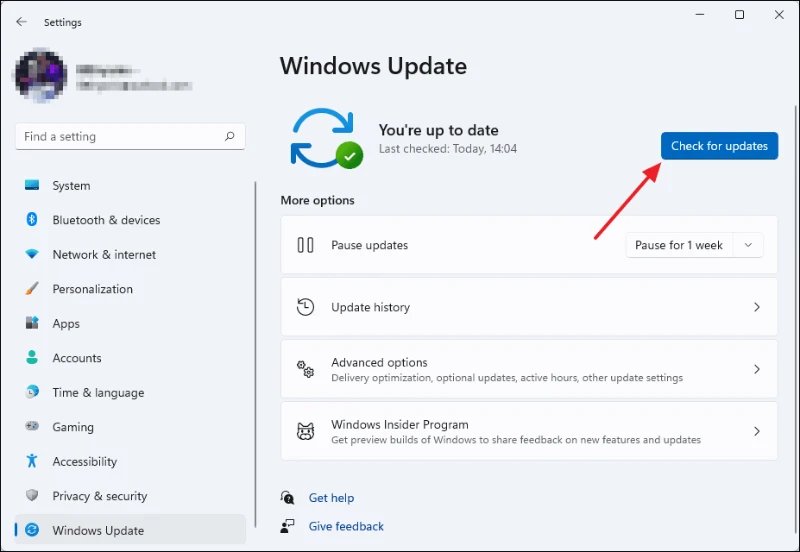
Pasi sistemi të përfundojë kontrollin për përditësime, ai automatikisht do të shkarkojë dhe instalojë çdo përditësim të disponueshëm. Prisni që procesi të përfundojë dhe mund t'ju duhet ose jo të rindizni kompjuterin tuaj në varësi të llojit të përditësimit.
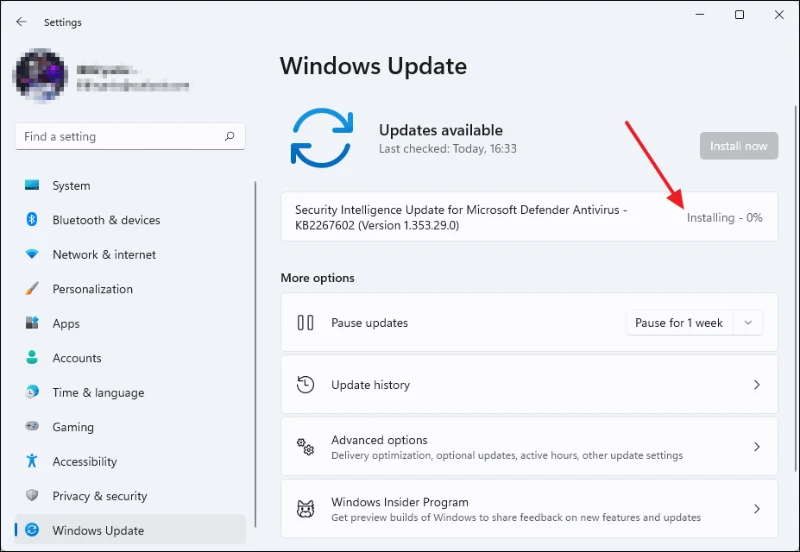
8. Sigurohuni që jeni regjistruar në llogarinë tuaj të Microsoft
Nuk duhet të jetë befasi që ju duhet të regjistroheni në llogarinë tuaj të Microsoft nëse dëshironi të shkarkoni ose blini ndonjë gjë nga Dyqani i Microsoft. Për të kontrolluar nëse jeni identifikuar në llogarinë tuaj të Microsoft, hapni Cilësimet duke e kërkuar atë në menynë Start Search ose duke shtypur Vajza+ inë tastierë.
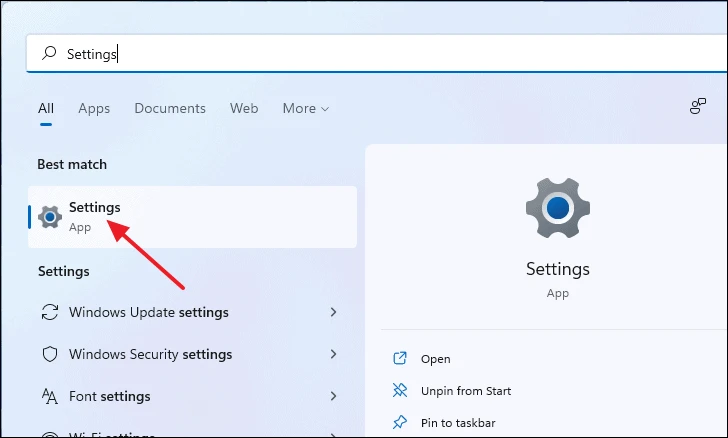
Në dritaren e cilësimeve, zgjidhni "Llogaritë" nga paneli i majtë dhe zgjidhni "Informacioni juaj" nga paneli i djathtë.
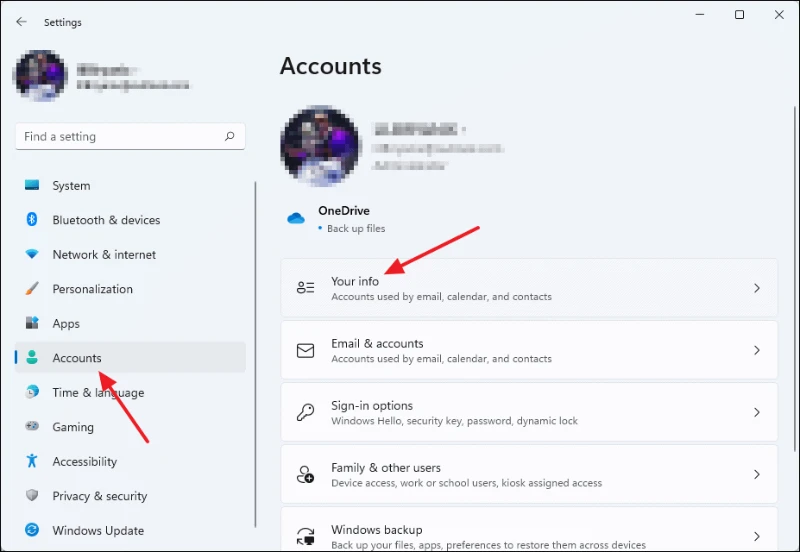
Tani, nën seksionin "Cilësimet e llogarisë", nëse thotë "Llogaria e Microsoft", ju jeni regjistruar në llogarinë tuaj të Microsoft. Përndryshe, duhet të identifikoheni në llogarinë tuaj të Microsoft.
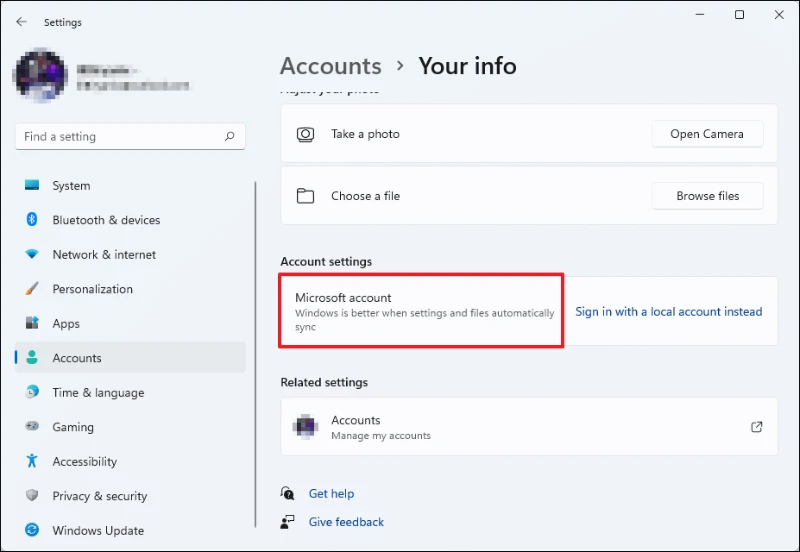
9. Rregulloni cilësimet e datës dhe orës
Nëse keni caktuar datën dhe orën e gabuar në kompjuterin tuaj, kjo mund të parandalojë hapjen e Dyqanit të Microsoft. Kjo ndodh sepse Dyqani i Microsoft nuk do të jetë në gjendje të sinkronizojë datën dhe orën e kompjuterit tuaj dhe serverit dhe kjo mund të shkaktojë që ai të dështojë vazhdimisht.
Për të vendosur datën dhe orën e duhur në kompjuterin tuaj, nisni menynë Cilësimet duke shtypur Vajza+ inë tastierë. Në dritaren e cilësimeve, zgjidhni "Ora dhe Gjuha" nga paneli i majtë, më pas kliko "Data dhe Ora" në panelin e djathtë.
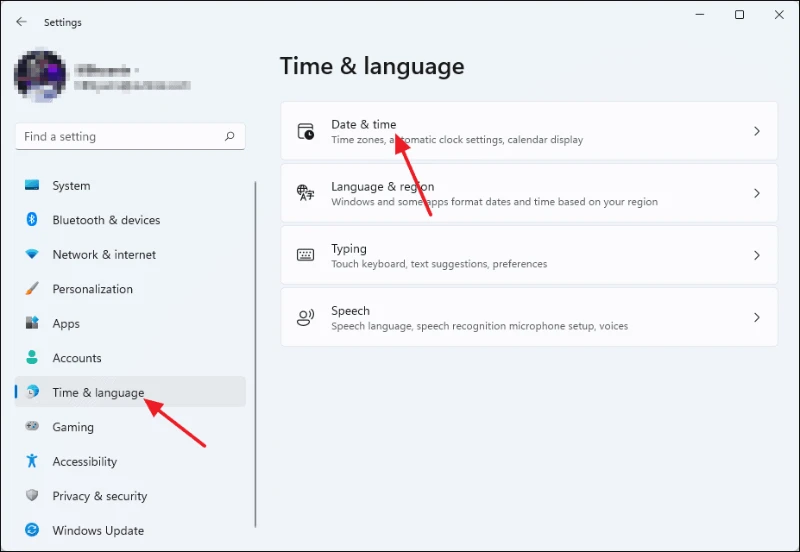
Tani, vendosni çelësat pranë "Cilësoni kohën automatikisht" dhe "Caktoni zonën kohore automatikisht" në "Aktiv". Më pas, klikoni në butonin "Sinkronizoni Tani" nën seksionin "Cilësimet shtesë" dhe ora dhe data do të përditësohen automatikisht.
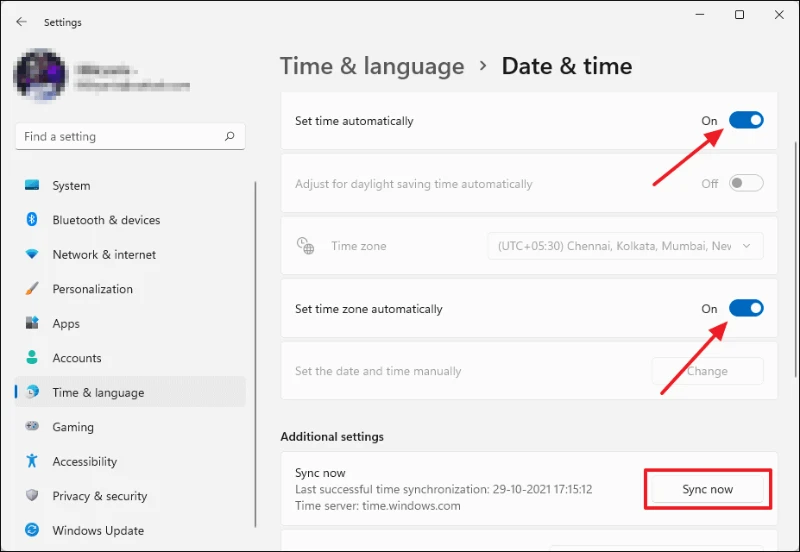
10. Vendosni rajonin e duhur në kompjuterin tuaj
Përzgjedhja e rajonit të duhur është shumë e rëndësishme që Dyqani i Microsoft të funksionojë siç duhet. Microsoft ka variacione të ndryshme të Dyqanit të Microsoft sipas rajonit. Aplikacioni i Dyqanit në kompjuterin tuaj duhet të lidhet me serverin e duhur rajonal për të mundësuar veçori të ndryshme si monedha rajonale, opsionet e pagesave, censurimi i përmbajtjes, etj.
Për të kontrolluar ose ndryshuar cilësimet e rajonit, fillimisht hapni Cilësimet duke shtypur Vajza+ i në tastierë. Pasi të hapet dritarja e cilësimeve, klikoni në "Koha dhe Gjuha" nga paneli i majtë dhe zgjidhni "Gjuha dhe Rajoni" nga paneli i djathtë.
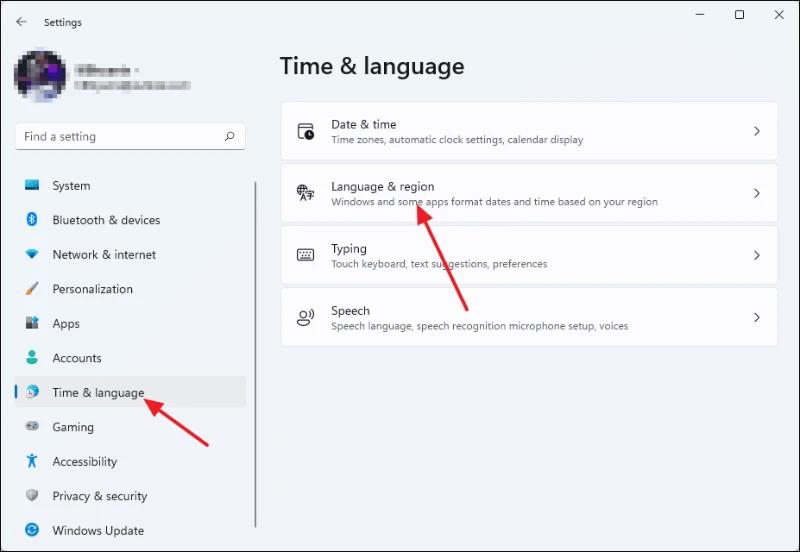
Më pas, lëvizni poshtë derisa të shihni seksionin Rajoni. Përdorni menunë rënëse të quajtur "Vendi ose Rajoni" për të zgjedhur rajonin tuaj dhe keni mbaruar.
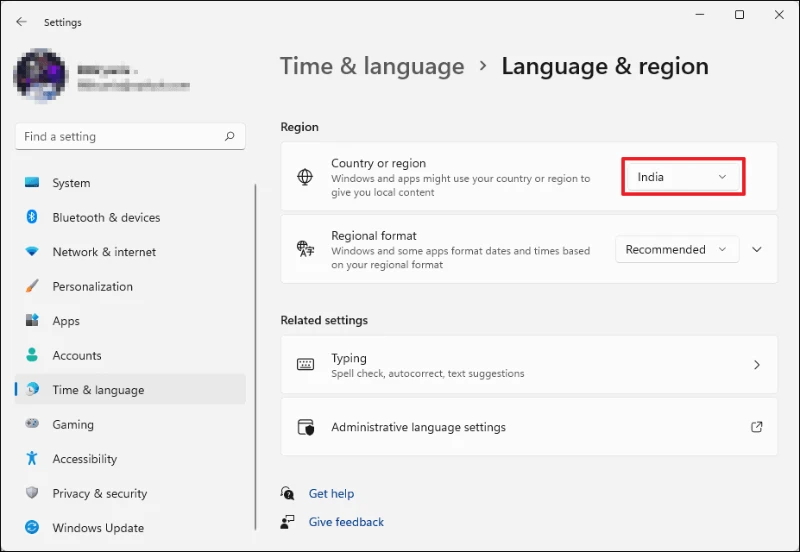
11. Fikni serverët proxy
Ekzekutimi i serverëve Proxy është i mirë për të përmirësuar privatësinë, por mund të ndërhyjë në lidhjen e Microsoft Store dhe të parandalojë hapjen e tij. Për të çaktivizuar përfaqësuesin, fillimisht hapni Cilësimet duke e kërkuar atë në kërkimin e menysë Start.
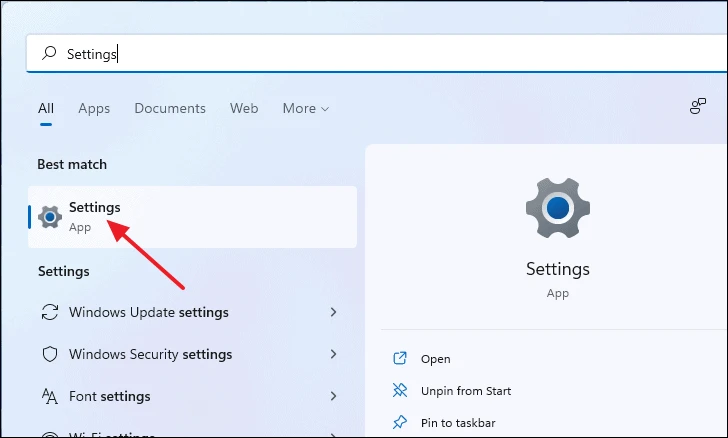
Në dritaren e cilësimeve, së pari, klikoni në "Rrjeti dhe Interneti" nga paneli i majtë dhe më pas kliko "Proxy" nga paneli i djathtë.
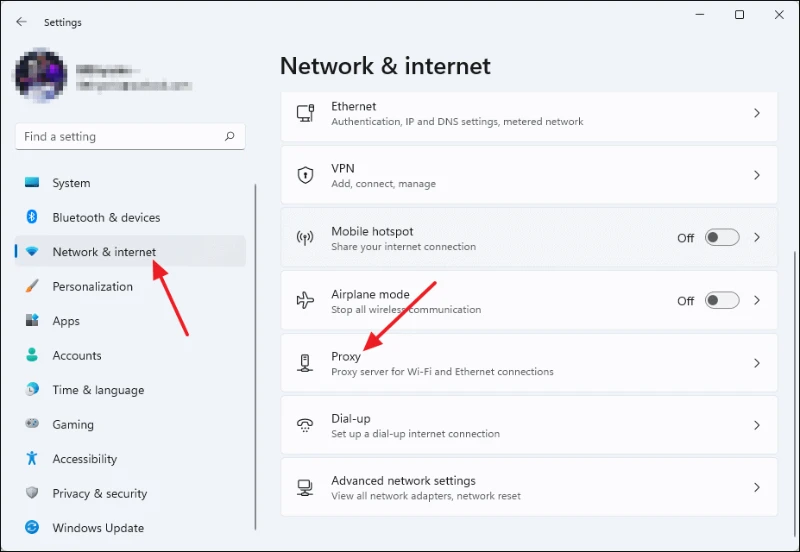
Tani, së pari, sigurohuni që nën konfigurimin Auto proxy, çelësi i quajtur "Zbulo automatikisht cilësimet" është vendosur në Joaktiv. Më pas, klikoni në butonin Setup nën seksionin Manual i konfigurimit të përfaqësuesit për të hapur cilësimet manuale të përfaqësuesit.
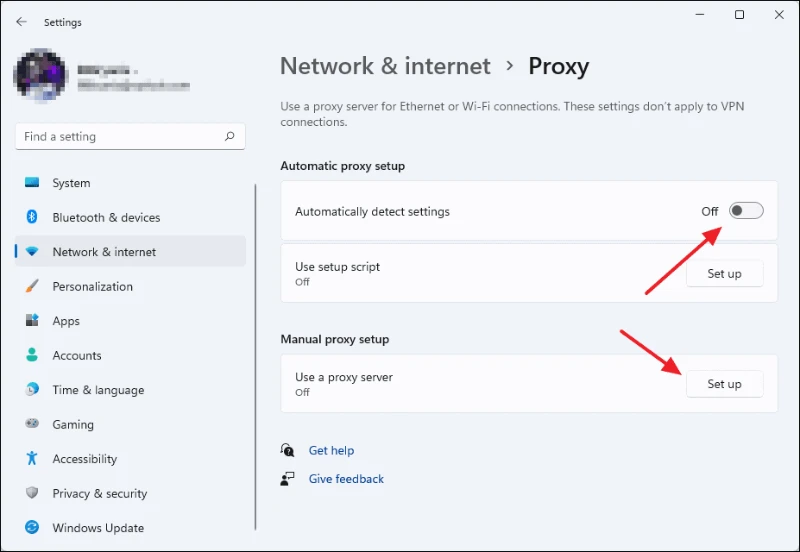
Do të shfaqet një kuti dialogu e quajtur Edit Proxy Server. Kthejeni çelësin e emërtuar Përdorni një server proxy dhe keni mbaruar.
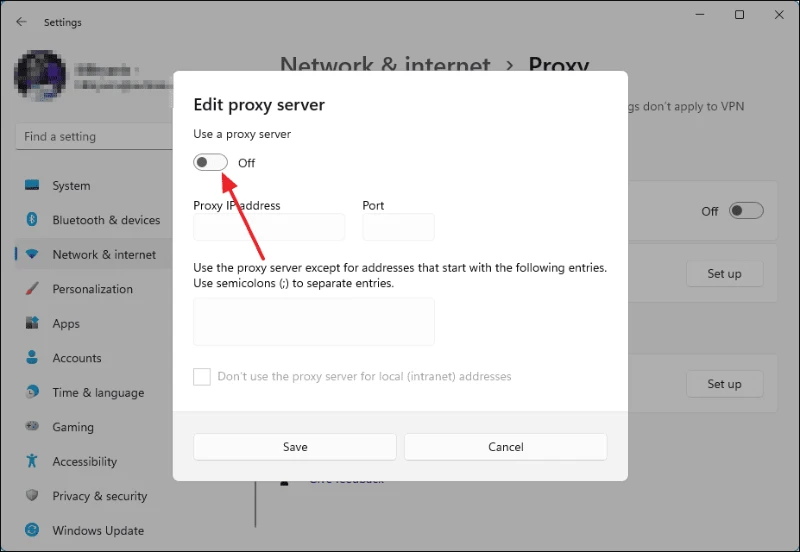
12. Përdorni një server të dedikuar DNS
Është e mundur që Dyqani i Microsoft nuk do të hapet sepse DNS që po përdorni po e pengon aplikacionin të hyjë në shërbimet. Nëse është kështu, ndoshta ndryshimi i DNS do ta rregullojë këtë problem. Ne ju rekomandojmë të përdorni DNS të Google sepse është i pajtueshëm me çdo ofrues interneti dhe nuk bllokon aksesin në asnjë faqe interneti ose server.
Ndryshoni cilësimet e DNS në kompjuterin tuaj. Ju gjithashtu mund të vendosni një DNS të personalizuar për rrjetin që po përdorni direkt në kompjuterin tuaj. Për të filluar, fillimisht hapni Panelin e Kontrollit duke e kërkuar atë në Windows Search.
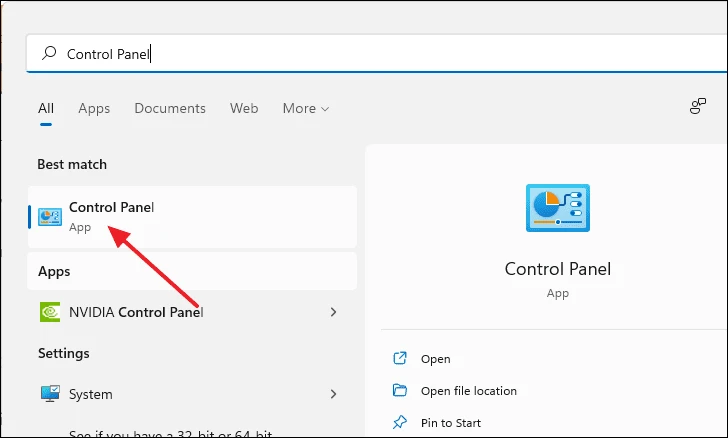
Pasi të jeni në dritaren e Panelit të Kontrollit, klikoni në Rrjeti dhe Interneti.
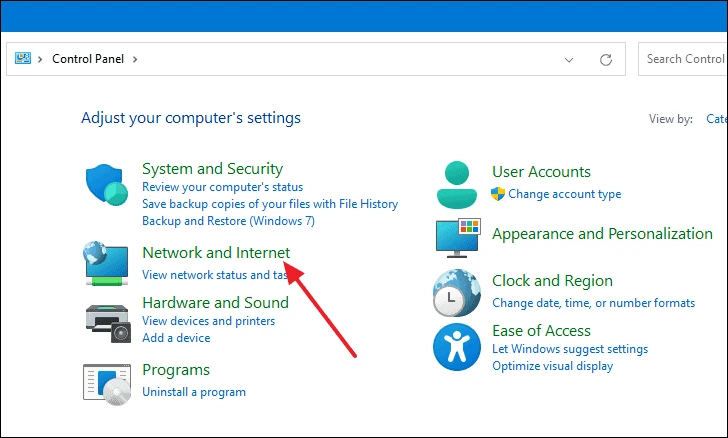
Më pas, klikoni mbi Shiko statusin e rrjetit dhe detyrat nën seksionin Rrjeti dhe Qendra e Ndarjes.
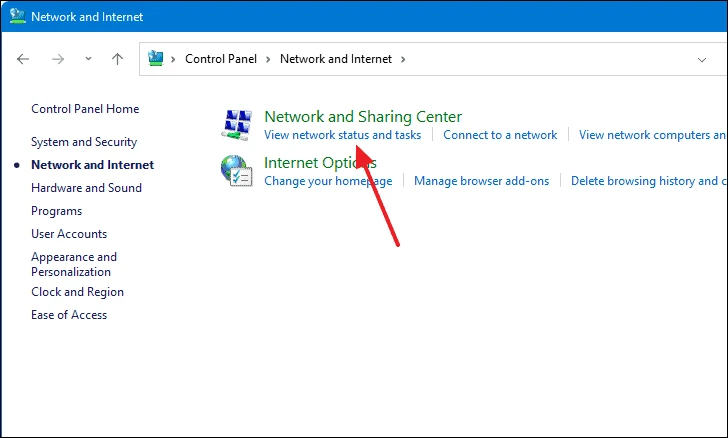
Tani, nga ana e majtë e dritares, zgjidhni Ndrysho cilësimet e përshtatësit.
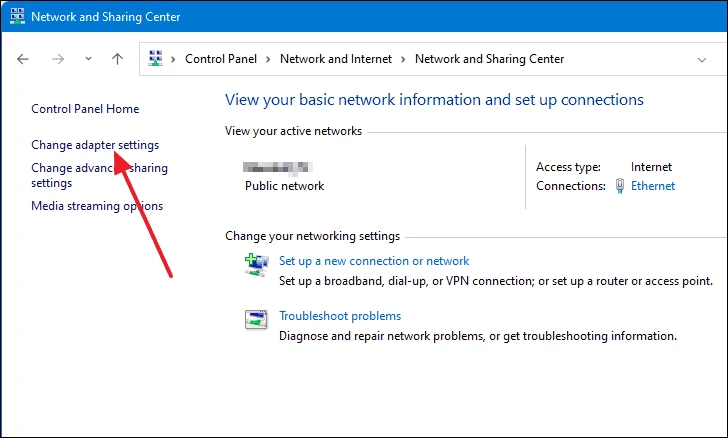
Do të shfaqet një dritare e re e quajtur "Lidhjet e Rrjetit". Nga këtu, zgjidhni përshtatësin e rrjetit të përdorur duke klikuar dy herë mbi të.
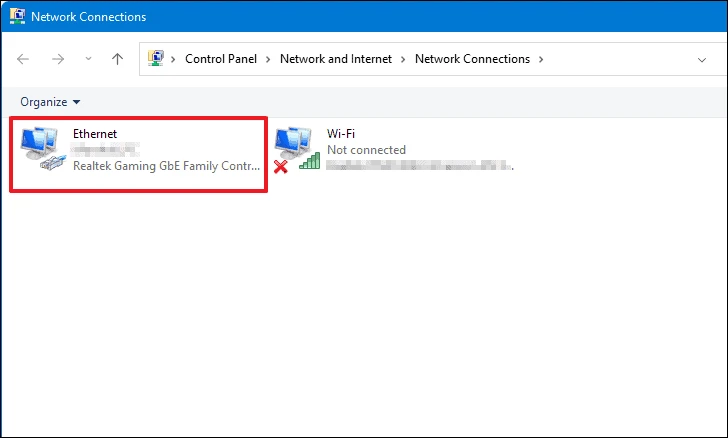
Tani do të shfaqet një kuti dialogu e quajtur Statusi Ethernet. Klikoni butonin Properties për të vazhduar.
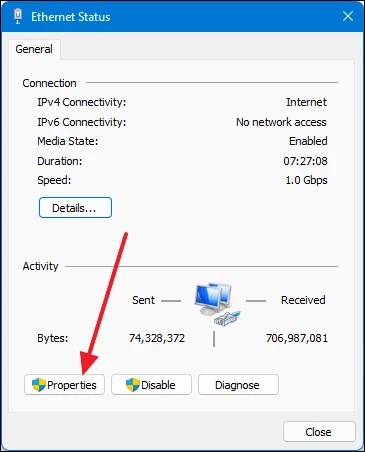
Më pas, klikoni dy herë në Internet Protocol Version 4 (TCP/IPv4)'.
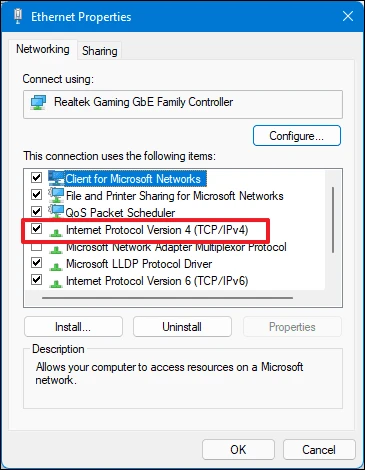
Do të shfaqet një kuti tjetër dialogu. Zgjidhni "Përdorni adresat e mëposhtme të serverit DNS" afër fundit të dialogut dhe vendoseni 8.8.8.8 Brenda fushës së preferuar të tekstit të serverit DNS 8.8.4.4 dhe brenda fushës së tekstit alternativ të serverit DNS. Më pas shtypni butonin OK për të ruajtur ndryshimet.
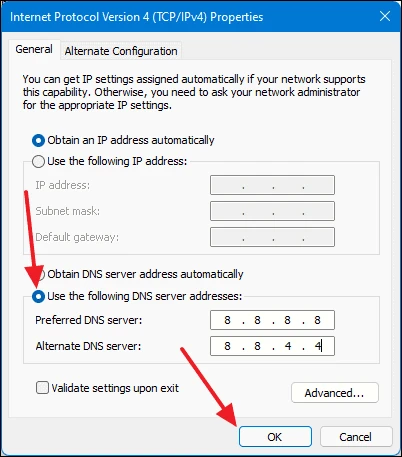
Ndryshoni DNS në cilësimet e ruterit. Për të hyrë në cilësimet e ruterit, hapni shfletuesin tuaj dhe shkruani shiritin e adresave, shtypni Shkruani. Kjo do t'ju çojë në faqen kryesore të ruterit tuaj. Pasi të jeni atje, regjistrohuni me kredencialet tuaja.
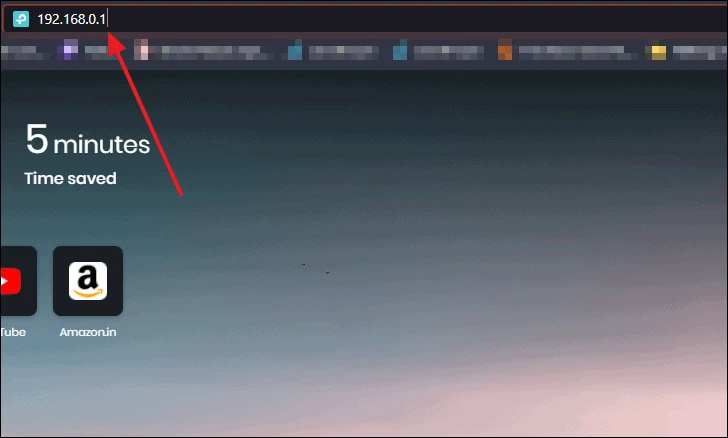
Pasi të regjistroheni, zgjidhni opsionin "Internet".
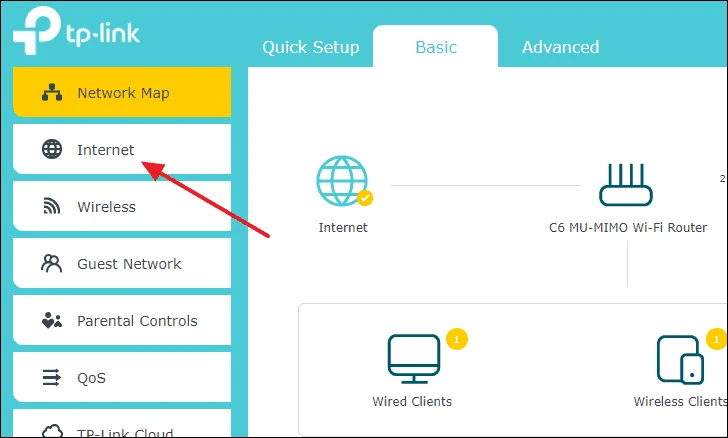
Më pas, vendosni 8.8.8.8 brenda fushës së tekstit primar DNS dhe 8.8.4.4 në fushën e tekstit DNS sekondar. DNS dytësore nuk është i detyrueshëm dhe mund ta kaloni nëse dëshironi. Më në fund, klikoni mbi Ruaj dhe DNS juaj do të ndryshohet.
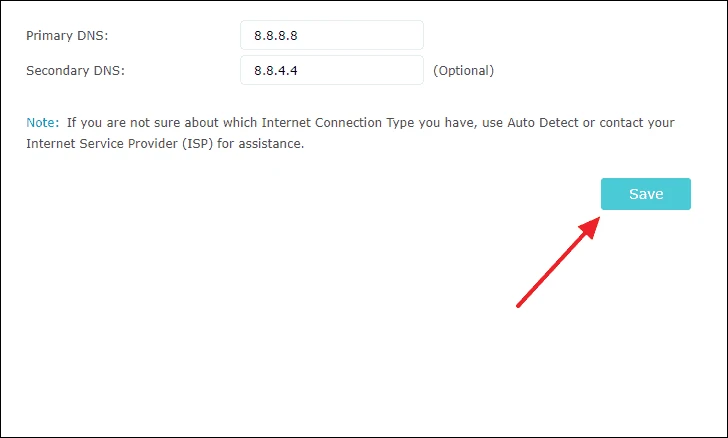
shënim: Nëse keni një ruter nga një prodhues tjetër TP-link, procesi do të mbetet pak a shumë i njëjtë. Thjesht kërkoni për cilësime të ngjashme dhe do të jeni në gjendje të ndryshoni DNS-në e ruterit tuaj.
Kjo është mënyra se si mund ta ndryshoni DNS-në tuaj në Google DNS nëse keni probleme me hapjen e Dyqanit të Microsoft.
13. Çinstaloni antivirusin tuaj
Është e mundur që arsyeja që keni problemin e mos hapjes së Dyqanit të Microsoft është se keni të instaluar një antivirus. Softueri antivirus ndonjëherë nuk arrin të bëjë dallimin midis një procesi të sistemit dhe çdo aktiviteti tjetër të rrjetit, duke ndërprerë kështu shumë aplikacione të sistemit si Microsoft Store.
Në këtë rast, është më mirë të çinstaloni antivirusin dhe mund ta bëni atë nga Paneli i Kontrollit. Së pari, hapni Panelin e Kontrollit duke e kërkuar atë në Windows Search. Hapeni duke e zgjedhur nga rezultatet e kërkimit.
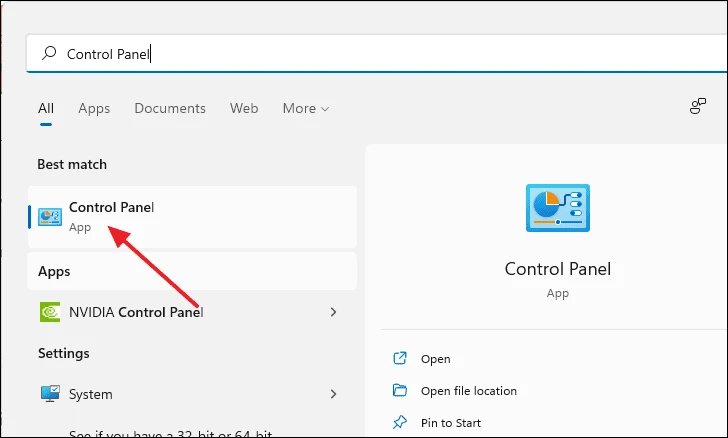
Në dritaren e Panelit të Kontrollit, klikoni Uninstall a Program.
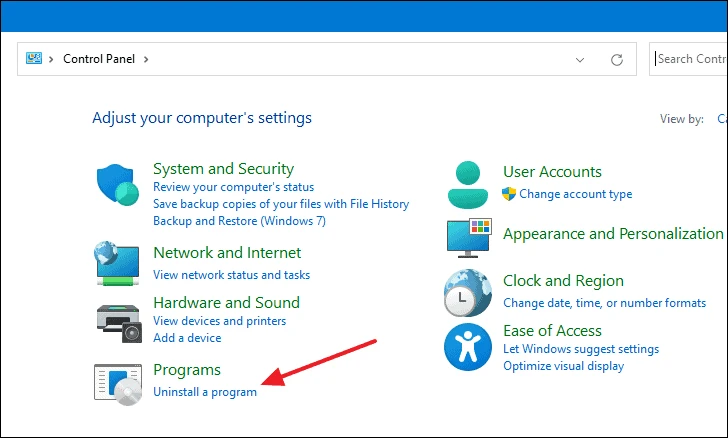
Tani do të merrni një listë të të gjitha programeve të instaluara në kompjuterin tuaj. Ju mund ta çinstaloni antivirusin tuaj duke e zgjedhur atë nga lista dhe duke klikuar butonin Uninstall.
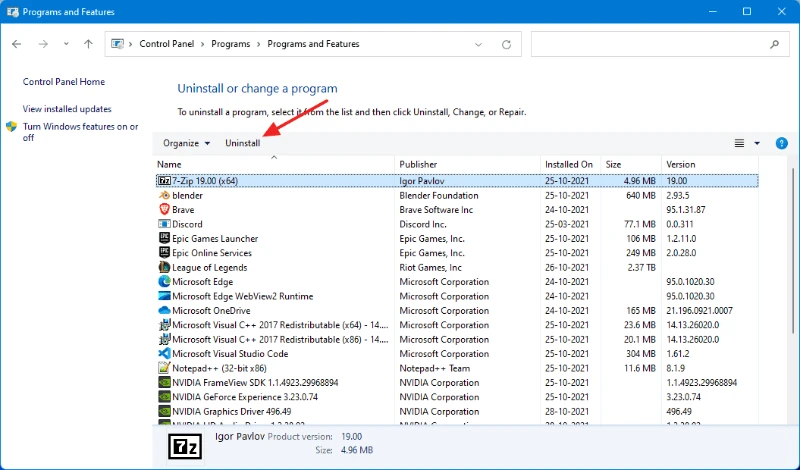
14. Çaktivizo VPN në kompjuterin tuaj
VPN-të mund të jenë shumë të dobishme për të lundruar në internet në mënyrë të sigurt ose për të anashkaluar moderimin e përmbajtjes. Por për shkak të mënyrës se si funksionon VPN, mund të mos jeni në gjendje të lidheni me serverët e Microsoft Store. Nga ana tjetër, ka raste kur disa përdorues mund të lidhen vetëm me Microsoft Store duke përdorur një VPN.
Nuk ka një listë të caktuar të asaj që VPN-të lejohen të kenë qasje në serverë Dyqani i Microsoft. Varet nga personi që po përdorni dhe lidhja e tyre. Nëse jeni duke përdorur një dhe nuk mund ta hapni dyqanin, provoni të fikni VPN-në dhe të hapni dyqanin dhe më pas ta hapni.
Këto janë metodat që mund të përdorni për të zgjidhur një problem Dyqani i Microsoft nuk hapet në Windows 11.